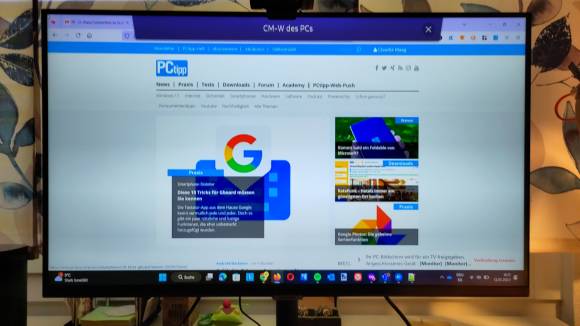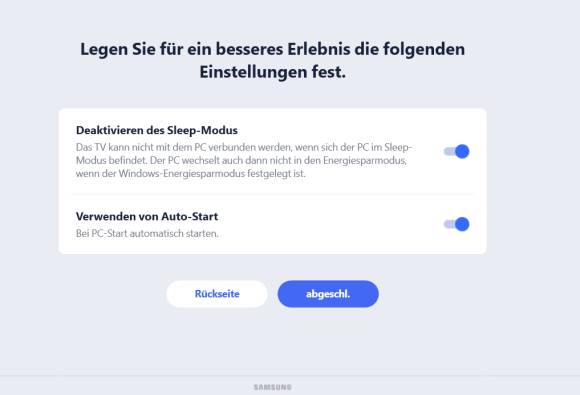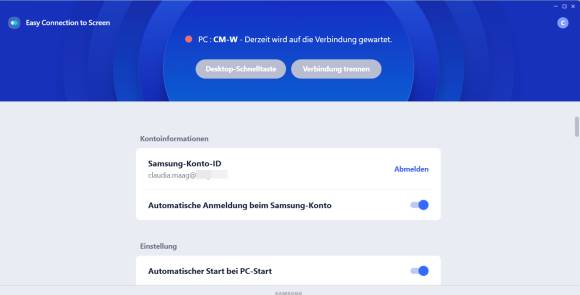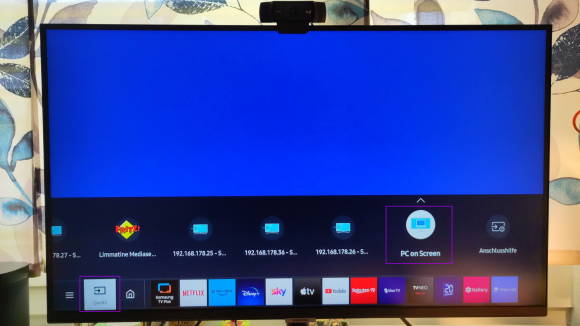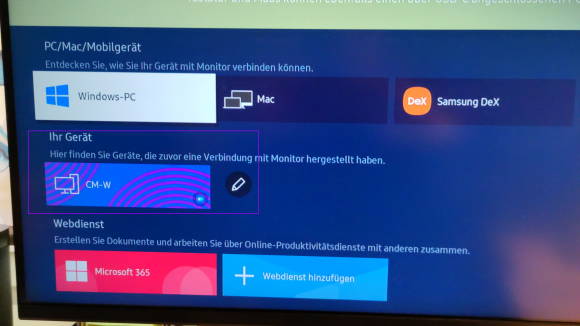«Easy Connection to Screen»
13.01.2023, 08:10 Uhr
Windows-Laptop mit Samsung-Smart-Monitor kabellos verbinden
Wenn Sie einen smarten Monitor, in unserem Beispiel von Samsung, verwenden, müssen Sie nicht zwingend ein Kabel verwenden, um am grossen Bildschirm zu arbeiten. Sie können die Geräte via Easy-Connect-App verbinden. So gehts.
Wichtig: Sie benötigen hierfür ein Samsung-Konto. Und dieses muss sowohl beim smarten Samsung-Monitor als auch beim Windows-PC in der Easy-Connect-App eingesetzt werden.
Hinweis: Hierfür wurde ein smarter Samsung-Monitor der M7-Serie und ein Windows-11-Pro (22H2)-Notebook verwendet.
Vorbereiten (App installieren und anmelden)
- Prüfen Sie, ob Easy Connect auf Ihrem Windows-Laptop installiert ist. Die Autorin hat ein Windows-11-Pro (22H2) Gerät verwendet. Die App «Easy Connection to Screen» können Sie hier herunterladen: smsng.co/easy (Installationsdatei wird direkt auf das Windows-Gerät heruntergeladen).
- Per Doppelklick starten Sie die Installation. Folgen Sie der Anleitung.
- Nach der Installation werden Sie einen Dialog sehen, in dem die AGB angehakt werden müssen. Diese sehen auf den ersten Blick bereits ausgewählt aus, aber der Bestätigungsbutton ist inaktiv. Sie müssen auf das Häkchen klicken, um die Bedingungen wirklich anzunehmen und dann per Button bestätigen.
- Nun können Sie sich bei Ihrem Samsung-Konto anmelden. Beachten Sie, dass der Monitor und der Windows-Laptop mit demselben Samsung-Konto angemeldet sein müssen.
- Wählen Sie die Option für Deaktivieren des Sleep Modus oder Verwenden von Auto-Start (standarmässig aktiv).
- Klicken Sie auf die Schaltfläche «abgeschl.»
- Sie sehen nun die Meldung «Sie können loslegen!». Klicken Sie erneut auf «abgeschl.»
- Wenn Ihr Gerät bereit ist, sehen Sie vor sich die Easy Connect App mit Ihrem angemeldeten Samsung-Konto.
Windows-Notebook mit Samsung Smart Monitor verbinden
- Öffnen Sie Easy Connect auf Ihrem Windows-Gerät und melden sich beim Samsung Konto an, falls nötig (erneut: es muss dasselbe sein wie beim Monitor).
- Nun wechseln Sie zum Monitor. Beim smarten Monitor von Samsung drücken Sie auf der Fernsteuerung die Home-Taste.
- Gehen Sie dann zu Quelle.
- Hier wählen Sie PC on Screen.
- Neu ist hier, unterhalb von Windows-PC, Mac oder Samsung DeX, unser Windows-Laptop aufgelistet (unter dem Bereich «Ihr Gerät»).
- Um die Geräte wieder zu trennen, gibts mehrere Wege. Sie können entweder die Fernbedienung des Monitors verwenden. Im Beispiel sehen Sie oben einen violetten Balken, der die Verbindung anzeigt. Klicken Sie mit der kreisrunden Taste der Monitor-Fernbedienung nach oben, um das X zu schliessen bzw. die Verbindung so zu trennen. Alternativ wird unten rechts auf dem Bildschirm ein Verbindungsfenster angezeigt, wo Sie auf Verbindung trennen klicken können. Oder Sie trennen die Verbindung in der Easy-Connect-App.
Kommentare
Es sind keine Kommentare vorhanden.